Es gibt einen neuen Eintrag in dem überfüllten Feld der iOS-Fotobearbeitungs-App. Die universelle App mit dem Namen YoCam kostet 99 Cent und bietet ein hohes Maß an Kontrolle, auch wenn einige Nachteile bestehen. Werfen wir einen Blick.

Starten Sie YoCam und Sie haben die Möglichkeit, mit der App eine Aufnahme zu machen oder ein Foto aus Ihrer Bibliothek zu laden. Nachdem Sie ein Foto geladen haben, erhalten Sie am unteren Bildschirmrand ein Menü mit Bearbeitungswerkzeugen. Die zweite Schaltfläche von links bietet sechs Bearbeitungswerkzeuge, mit denen Sie Helligkeit, Kontrast, Sättigung, Belichtung, Vignetteneffekt und Schärfe fein einstellen können. Sie erhalten für jeden einen Schieberegler, um die Intensität des Effekts einzustellen.
Ähnliche Beiträge
- Fünf Tricks, um auffällige Panoramen aufzunehmen
- So nehmen Sie ein 360-Grad-Zeitraffer-Video mit Ihrem Telefon auf
- Triff dich mit deinen Instagram-Followern mit Split Pic
Lassen Sie sich nicht vom Farbradknopf irreführen; Sie können die Farbe Ihres Fotos nicht anpassen. Stattdessen können Sie einen Instagram-ähnlichen Filter anwenden. Es gibt eine große Anzahl von Filtern, aber viele von ihnen sind einander ähnlich und nur wenige bieten überzeugende Ergebnisse. Außerdem sind die Filter nicht beschriftet, so dass es schwierig ist, den Überblick zu behalten, welche Sie beim Durchsuchen erfasst haben. Im Gegensatz zu Instagram bietet YoCam jedoch einen Schieberegler für jeden Filter, mit dem Sie die Intensität einstellen können.

Mit der Filmrollen-Taste können Sie Lichtleckeffekte hinzufügen. Wiederum erhalten Sie einen Schieberegler, mit dem Sie die einzelnen Effekte fein einstellen können, und Sie erhalten drei Schaltflächen zum Drehen, die das Aussehen des Lecks bis zu einem gewissen Grad verändern.
Mit den letzten beiden Bearbeitungsschaltflächen können Sie Ihr Foto zuschneiden, drehen, drehen und rahmen. Tippen Sie auf die Schaltfläche ganz links, um alle Ihre Änderungen zu löschen und zum ursprünglichen Bild zurückzukehren. Leider ist diese Schaltfläche alles oder nichts. Es wäre viel sinnvoller, nur die zuletzt von Ihnen vorgenommene Bearbeitung rückgängig machen zu können.

Wenn Sie mit dem Bearbeiten des Fotos fertig sind, tippen Sie auf die Schaltfläche Fertig, und Sie können das Bild in einer von drei Auflösungen speichern und über Instagram, Facebook, Twitter oder E-Mail teilen.
(Via AppAdvice)











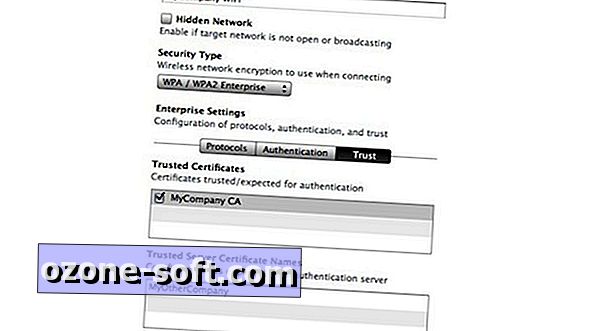

Lassen Sie Ihren Kommentar